Pokud je v souboru PowerPoint zvukový klip nebo videoklip, který chcete znovu použít jinde, můžete klip uložit jako samostatný multimediální soubor (.mp4 nebo .m4a).
|
|
-
Klikněte pravým tlačítkem na ikonu zvuku nebo video (nebo na macOS klikněte se stisknutou klávesou Ctrl) a klikněte na Uložit médium jako.
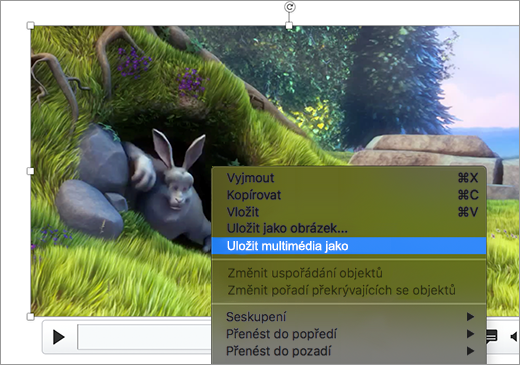
Tip: Ujistěte se, že je na disku dostatek místa k uložení multimediálního souboru, jinak budete muset uvolnit místo a zkusit to znovu.
-
V dialogovém okně Uložit médium jako zvolte složku a zadejte název multimediálního souboru.
Pokud se možnost Uložit média jako v nabídce nezobrazí, máte starší verziPowerPoint, která tuto funkci nepodporuje.
-
Vyberte Uložit.
Poznámka: Od PowerPointu pro Windows verze 2211 a PowerPoint pro Mac 16.67 platí, že pokud byly skryté titulky nebo titulky vloženy do samostatných souborů pro zvuk nebo video, uloží se tyto soubory také spolu se zvukovým souborem nebo videosouborem. Všechny soubory budou uloženy do nové složky s názvem, který zadáte.
Instalace aktualizací pro PowerPoint 2013 pro použití této funkce
Pokud používáte PowerPoint 2013, ujistěte se, že máte nainstalované potřebné aktualizace, abyste mohli uložit multimediální soubor.
Zkontrolujte následující:
-
Nainstalujte verzi Klikni a spusť 15.0.4641.1001 nebo novější.
-
Nainstalujte obě tyto aktualizace (KB2883051 a KB2883052) pro všechny verze kromě technologie Klikni a spusť.
Jakmile nainstalujete správné aktualizace, můžete multimediální soubor uložit.











